PC geht nicht mehr an?
Servus, ich habe das Problem das mein PC nach einem Neustart (ich musste für eine Installation neu starten) nicht mehr hochfährt. Ich bekomme nur nach einigen Sekunden 2 Mal ein 3-maliges kurzes piepen. Ich habe versucht das BIOS zu resetten aber ich bekomme es nicht hin. Hat jemand Lösungsvorschläge?
System: B650 Gaming X AX, 32GB DDR5 5600, 3070 Ti, Ryzen 4 7600X
Danke für jede Hilfe.
3 Antworten

Ich habe versucht das BIOS zu resetten aber ich bekomme es nicht hin.
Einen Jumper /Switch an einer bestimmten Stelle umstecken / umschalten (siehe Service Manual zum MoBo) ist kein Weltuntergang. Mag sein das er etwas schwer zugänglich ist. Aber wenn man Ihn wirklich nicht erreichen sollte ,wozu gibts Spitzzangen ? . Wenn der PC Stromlos ist und man nicht wie die Axt im Wald mit der Zange Rumhantiert ist das kein Problem ,geht nicht gibts nicht !
Hat man keine der Nachbar oder Freunde/Bekannte haben so was.
Und ich hab mir mal bei Gigabyte das Bild zum Mainboard angesehen ,konnte auf Anhieb den Jumper/Switch für das Resetten am MoBo finden und er ist meiner Meinung nach auch gut zu erreichen.
Was den Fehlercode zum BIOS angeht :
https://www.r33net.de/bios-fehlersignale-beep-codes/
Da gibts genug Hinweise die Aufschluß geben was es sein kann.

Den Reset habe ich gefunden. Aber es funktioniert einfach nicht. PC komplett von Strom genommen, CMOS Pins verbunden, auch Mal mit Batterie raus. Alles hat nicht funktioniert. Keine Ahnung was ich falsch mache.
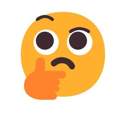
Das kann sowohl der RAM als auch die Grafikkarte sein. Solange er piept, kann es nicht an Prozessor und Mainboard liegen.
Eventuell mal die RAM-Module einzeln einbauen und testen und prüfen, ob die Grafikkarte richtig im Slot sitzt.


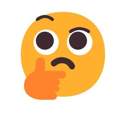
Auf dem Mainboard ist doch eine Knopfbatterie. Entferne die Batterie für fünf Minuten, sie sitzt rechts unten beim Frontpanel-Anschluss.
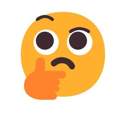
Der USB-Anschluss, der in der Antwort mit g bezeichnet ist, ist der Q-Flash Plus Anschluss. Wenn eine Möglichkeit im Haus ist, das aktuelle BIOS herunterzuladen:
https://www.gigabyte.com/Motherboard/B650-GAMING-X-AX-rev-10-11/support#support-dl-bios
kann man damit das BIOS aktualisieren und auf Standardeinstellungen zurücksetzen:
https://glennsqlperformance.com/2020/12/22/how-to-flash-a-gigabyte-motherboard-with-q-flash-plus/
Nimm aber besser das mit F4 bezeichnete BIOS, die mit Buchstaben im Namen sind BÉTA-BIOSse.
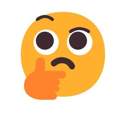

Die Pieptöne, die Sie hören, können Hinweise auf das Problem mit Ihrem PC geben. Normalerweise werden Pieptöne durch das BIOS (Basic Input/Output System) generiert, um auf Systemfehler hinzuweisen. Die Anzahl und Länge der Pieptöne können je nach BIOS-Hersteller und -Version unterschiedlich sein.
In Ihrem Fall scheint es sich um ein Fehlercode-Signal zu handeln, das auf ein Problem mit der Hardware hinweist. Zwei kurze Signaltöne gefolgt von drei kurzen Signalen deuten normalerweise darauf hin, dass es ein Problem mit der Grafikkarte gibt.
Hier sind einige Schritte, die Sie ausprobieren können, um das Problem zu lösen:
1. Überprüfen Sie, ob Ihre Grafikkarte richtig angeschlossen ist und keine lose Verbindung besteht.
2. Entfernen Sie die Grafikkarte aus dem Steckplatz und setzen Sie sie erneut ein. Stellen Sie sicher, dass sie richtig eingerastet ist.
3. Wenn Sie mehrere RAM-Module installiert haben, versuchen Sie, sie nacheinander zu entfernen und zu testen, ob das System startet. Ein fehlerhaftes RAM-Modul kann auch zu diesem Problem führen.
4. Überprüfen Sie die Stromversorgung Ihres Systems. Stellen Sie sicher, dass alle Kabel fest angeschlossen sind und keine lose Verbindung besteht.
5. Wenn Sie eine separate Grafikkarte verwenden, können Sie versuchen, die integrierte Grafiklösung Ihres Prozessors zu aktivieren, um zu überprüfen, ob das System startet.
6. Wenn alle oben genannten Schritte fehlschlagen, kann es sein, dass Ihre Grafikkarte defekt ist und ausgetauscht werden muss.
Wenn Sie immer noch Schwierigkeiten haben, das Problem zu lösen, empfehle ich Ihnen, einen erfahrenen Computer-Techniker oder den Kundensupport Ihres PC-Herstellers zu kontaktieren, um weitere Unterstützung zu erhalten.
Grafikkarte ausgebaut, selber Problem, daran liegt es glaub ich nicht. Ich denke es liegt am RAM. Ich habe im BIOS XMP aktiviert und seitdem hat es zb. viel länger zum Hochfahren gedauert. Was soll ich da jetzt machen? Es müsste doch helfen das BIOS zu resetten aber es geht bei mir nicht oder ich mache etwas falsch.